¿Quieres ampliar las imágenes en el escritorio con unos pocos clics? ¿Hay algún software de zoom de imágenes? Afortunadamente, esta publicación le presentará 5 ampliadores de imágenes. Con ellos, puede aumentar el tamaño de las imágenes con facilidad. Y si quieres hacer zoom en un video gratis, prueba MiniTool MovieMaker.
Si está buscando el software para hacer zoom en las imágenes, ha venido al lugar correcto. Aquí hay 5 aplicaciones de zoom de imágenes.
¿Cómo hacer zoom en las imágenes?
- Adobe Photoshop
- InPixio Photo Maximizer
- Una escala más nítida
- Ampliador de imágenes AI
- Vista de Irfan
- Resombrear imagen ampliadora
1. Adobe Photoshop
La primera herramienta recomendada para ampliar imágenes es Adobe Photoshop. Este software le permite usar la herramienta Zoom o los comandos del menú Ver para alejar o acercar imágenes. Cuando utilice la herramienta de zoom, cada clic ampliará la imagen o la reducirá al siguiente porcentaje preestablecido. Y le permite establecer la preferencia de la herramienta Zoom y establecer la cantidad preestablecida de zoom.
Como potente editor de imágenes, Photoshop está equipado con muchas otras funciones. Te permite recortar imágenes, dibujar en la imagen, agregar texto a la foto, eliminar objetos dentro de una imagen, desenfocar el fondo de la imagen y más.
2. Maximizador de fotos inPixio
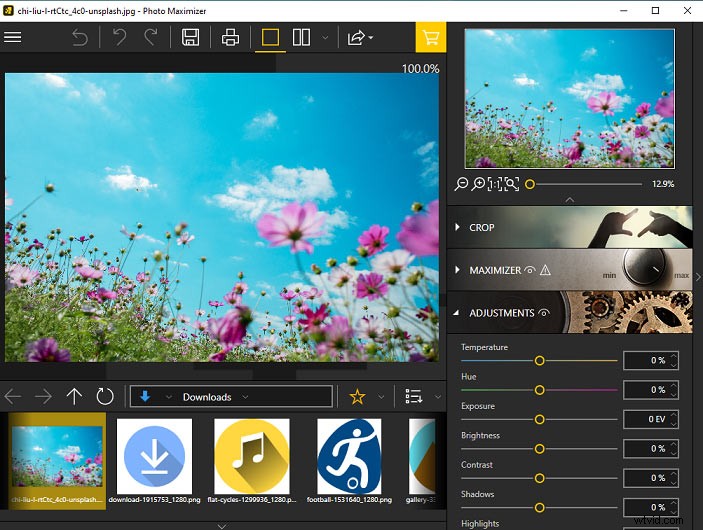
inPixio Photo Maximizer le permite acercar una parte específica de la imagen o acercar fotos pequeñas, y puede conservar la calidad y definición de las imágenes originales. Para obtener tomas de alta resolución, te permite acercar y enfocar objetos pequeños en la imagen sin desenfoque ni pixelación. Con este ampliador de imágenes, puede ampliar una imagen completa y conservar la claridad y la nitidez.
Además, este software le permite recortar la imagen con una proporción personalizada de ancho a alto, voltear o rotar imágenes, aplicar un efecto de grano de película a la foto para una apariencia artística, ajustar la temperatura, el tono, la exposición y más.
3. Una escala más nítida
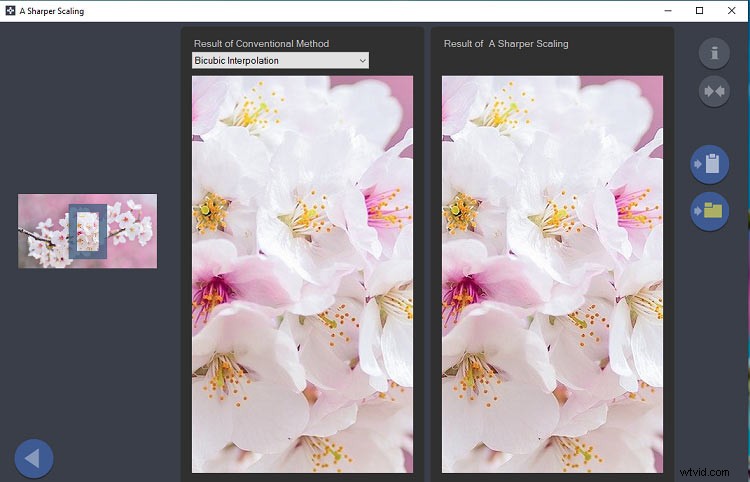
Es otro software de zoom de imágenes que puede ampliar imágenes sin pérdida de calidad. Con A Sharper Scaling, puede establecer el tamaño objetivo y el factor de escala (50% a 400%). Esta aplicación es compatible con los formatos de entrada JPEG, TIFF, PNG y BMP, y los formatos de salida incluyen JPEG, TIFF y PNG.
Además, es compatible con el procesamiento de volumen. Simplemente cargue una carpeta de origen, configure el factor de escala, elija la carpeta de salida y el formato, luego haga clic en Ejecutar para hacer zoom en una gran cantidad de imágenes a la vez.
4. Ampliador de imágenes con IA
AI Image Enlarger es una ampliadora de imágenes en línea que le permite ampliar imágenes y aumentar la resolución de la imagen sin perder calidad. Con él, puede ampliar las imágenes hasta en un 800%. También es un afilador de imágenes que puede mejorar las imágenes borrosas manteniendo la calidad.
5. Vista Irfan
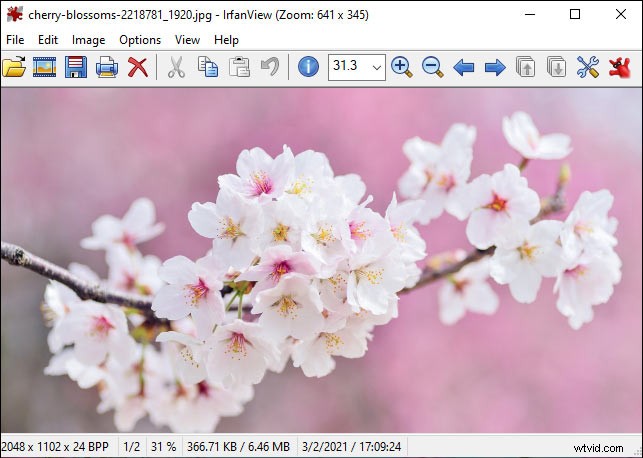
Cuando desee acercar o alejar imágenes, puede probar Irfan View. Este software gratuito le permite hacer zoom en las imágenes con cualquier factor de escala y puede ajustar las imágenes a la altura o anchura de la ventana. Y le permite recortar y rotar imágenes, agregar marcas de agua a la foto, aplicar efectos y también es compatible con la conversión por lotes.
6. Ampliador de imagen Resombreado
Reshade Image Enlarger también es un programa gratuito de zoom de imágenes que le permite ampliar imágenes a una resolución ultra alta. Basado en los algoritmos avanzados de ampliación de fotos de una sola imagen, puede producir imágenes claras y nítidas después de cambiar el tamaño. Mientras tanto, este software le permite cambiar el tamaño de la imagen sin bordes irregulares, desenfoque o pérdida de nitidez.
Además, puede reenfocar imágenes borrosas, reducir defectos fotográficos y más. Con este ampliador de imágenes, puede cambiar el tamaño y mejorar las imágenes para carteles de alta resolución, gráficos de gran tamaño para diseño web, impresión, etc.
Conclusión
Esta publicación ha reunido 6 aplicaciones para hacer zoom en las imágenes. Ahora elija uno e intente acercar o alejar sus imágenes.
